Прежде чем размеситить фотографию или другое изображение на форуме или в галерее, нужно постараться чтобы его размеры и вес были оптимальными, т.е. оптимизировать.
В данной инструкции рассматривается обработка фотографий в программе Adobe Photoshop, однако используемые команды, являются стандартными для большинства графических программ.
Выбираем меню «File» пункт «Open…» («Файл» > «Открыть»). В открывшемся окошке в списке файлов выбираем фотографию, размер которой хотим уменьшить. После этого в окне программы должна появиться наша фотография.
Важно, чтобы фотография была информативной, поэтому желательно «обрезать» лишнее – часть фона и т.п. Используем инструмент «Crop» («Обрезка»), выбрав его на панели инструментов ![]() . (Если панель инструментов не видна, то выберите меню «Window» пункт «Tools» («Окно» > «Инструменты»).). С помощью этого инструмента, выделите на фотографии ту часть, которую хотите оставить, при этом часть, которая будет обрезана, затемниться. Изменить «оставляемую» область можно перемещая границы выделения. Когда искомая область будет найдена, нажмите клавишу «Enter». Чтобы отменить обрезку, нажмите клавишу «Esc».
. (Если панель инструментов не видна, то выберите меню «Window» пункт «Tools» («Окно» > «Инструменты»).). С помощью этого инструмента, выделите на фотографии ту часть, которую хотите оставить, при этом часть, которая будет обрезана, затемниться. Изменить «оставляемую» область можно перемещая границы выделения. Когда искомая область будет найдена, нажмите клавишу «Enter». Чтобы отменить обрезку, нажмите клавишу «Esc».
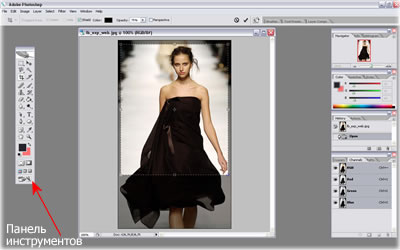
Чтобы изменить размер фотографии, выбираем меню «Image», пункт «Image size…» («Изображение» > «Размер изображения»). После этого открывается новое окошко с текущими размерами фотографии. Перед изменение размера, обратите внимания, что стоит галочка напротив пункта «Сonstrain proportions» («Сохранить пропорции»), чтобы фотография не исказилась.
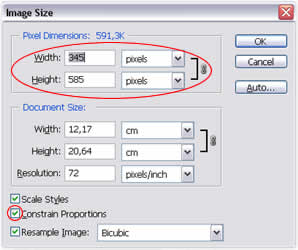
Далее смотрим на верхние два параметра «width» (ширина) и «height» (высота), обозначенные в pixels (пикселях).
Для размещния фото в галерее воспользуйтесь рекомендациями:
• Идеально для просмотра - качественное фото размером не более 800 х 800 пикселей!
• Максимально возможный размер - 1000 х 1000 пикселей.... детали, подробности декора.
Т. е. наибольший параметр не должен превышать значения 1000 пикселей.
Размер фотографий для показа в сообщениях на форуме строго не регламентируется.
Когда важно рассмотреть детали - фото может быть по высоте больше, чем высота экрана,
но в подавляющем большинстве достаточно, чтобы высота фотографии была около 600 пикселей и менее.
Следите за весом размещаемых на форуме фотографий, помните, что у многих трафик платный!
К сообщению на форуме можно присоединить несколько фотографий, их общий вес не должен превышать 900 кб.
Вес одной фотографии чаще всего возможно уменьшить до 50-150 кб.
Чтобы сохранить фотографию, выбираем меню «File» пункт «Save for Web…» («Файл» > «Сохранить для веб»). Открывшееся окошко позволяет нам максимальным образом оптимизировать фотографию, чтобы ее вес был наименьшим. Прежде всего, необходимо выбрать формат – JPEG или GIF. Формат JPEG использует для фотографий, а GIF для рисунков, схем, выкроек (т.е. изображений, в который небольшое количество цветов).
При выборе формата JPEG, регулируем параметр «Quality» («Качество»), так чтобы его значение было наименьшим, но фотография при этом выглядела достаточно хорошо (для этого смотрим на фотографию на вкладке «Optimized»), а также обращаем внимание на изменения веса изображения в нижнем левом углу. Обычно используется параметр «Quality» от 50 до 150.
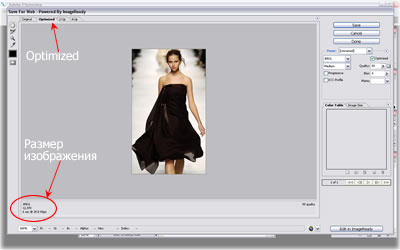
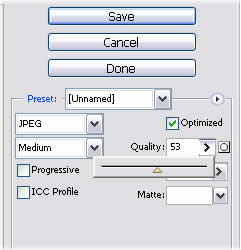
При выборе формата GIF, вес изображения можно значительно уменьшить, сократив количество цветов («Colors»). Например, если у нас схема, нарисованная с использованием 2-3 цветов, достаточно выбрать 16 или 32 цвета, вместо предлагаемых 256. Обязательно обращаем внимание на изменение качества изображения (для этого смотрим на рисунок на вкладке «Optimized»), а также обращаем внимание на изменения веса изображения в нижнем левом углу. Если изображение сильно портится, увеличиваем количество цветов.
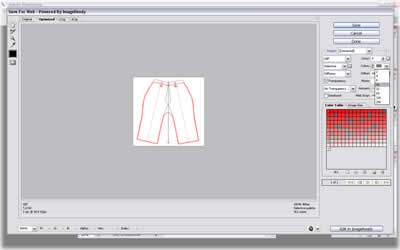
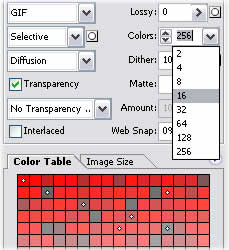
Добившись оптимального результата нажимаем «Save» («Сохранить»).